Как правильно создавать головоломку "Найди отличия"! Добрый день, друзья, сайтовчяне, товарищи, коллеги и все-все-все!

Данная информация будет полезна для всех, кто уже делает такие головоломки на сайте, кто хотел бы, но боится и кто в будущем заинтересуется. Ведь игра по сути занимательная, простая и огромный плюс, что данный раздел помогает в прохождении многих Достижений. Поэтому, если добавлять головоломки
ПРАВИЛЬНО и
КОРРЕКТНО, мы сможем помочь друг другу даже в таком сложном прохождении достижения, как
Повелитель головоломок 2.Часть 1. "Выбор фронта работ"Начнем с озов. Что нужно для создания головоломки?
1. Найти подходящую картинку, фотографию. Даже на этом этапе, стоит быть внимательным. Не каждая картинка подойдет. Вы должны изучить ее и понять, а возможно ли набрать здесь хотя бы 5 отличий? Будут ли при этом задеваться детали другие? Какого качества картинка?
2. Для создания отличий Вам понадобиться программа, для удаления деталей. Ссылкой которой с нами любезно поделился
@Support. Мой совет - попробуйте поиграть с этой программой, минут так 10, чтото удалить - посмотреть результат, вернуться назад и отменить действие. Опыт всегда полезен.
3. Найти раздел по добавлению головоломок. Нажимаем на раздел
"Найти отличия", под ним Вы увидите два подраздела.
Нажимаем на добавить головоломку.
Кстати, внизу Вы увидите пост Администратора, с ссылкой на сайт программы для преобразования картинки.
Часть 2. "Создание шедевра"1. Приготовились, поехали. Загружаем нашу картинку. (Сайт на иностранном языке, но такие помощники, как Яндекс или Гугл переводчик Вам сразу помогут). Делаем как на примере, нажимаем загрузить и выбираем нужное нам фото.
Сразу хочу предупредить, размер будет
Квадрат, Учтите это при выборе картинки, но в любом случае, ее можно подвигать в окошке, до нужных Вам позиций.
2. Вы выбрали нужный план и хотите продолжить. Делаем как на примере - нажимаем
Следующий шаг. 3. Поле деятельности перед Вами. Размер кисти можно менять, Действия можно отменять. Все в Ваших руках. Совет - следите за тем, что когда удаляете одну деталь, она не задевала другую (т.е. чтоб отличие было не бросающимся в глаза). Сделали, нажимаем -
Применить модель. Для примера я взяла свою старую работу, отметила на ней 6 отличий.
4. Программа сама все сделает за Вас. Главное - просмотреть качество работы. Если все устраивает, можете смело сохранять,
Важно! сохранять каждую отдельно. Понадобится 2 экземпляра (основа и обработанный вариант). Если же есть недочеты или некорректные детали, вернитесь назад, отмените действие и найдите другой вариант, либо оставьте с уменьшенным количеством отличий.
Пример готового варианта. Меня все устроило (есть недочеты, но мы всего лишь разбираем принцип создания)
5. Загружаем картинки на сайт и нажимаем кнопку в 3 окне -
Обработка.Итоговый вариант. Вывод - задумано 6 отличий, программа выдала - 6 отличий.
Пример
6. Смело добавляйте головоломку на сайт! Вы большой молодец, помогли себе, товарищам и сайту!
 Часть 3."Усложняем задачу и себе и другим"
Часть 3."Усложняем задачу и себе и другим"Есть еще варианты создания отличий. Я играла в подобные игры и видела не только удаленные с картинки предметы. Мы не будем углубляться в серьезное редактирование фото, в работу фотошопа и профессионалов. Мы рассмотрим 2 самых простых варианта.
К сожалению, мой ноут сломан и фотошоп или самый распространенный фоторедактор Аватан - я Вам не покажу

Но есть не менее удобный редактор
ФОТОР, единственное Но в нем, так это то чтобы потом сохранить картинку на комп, Вам следует пройти регистрацию. Это не займет долго времени, почта-пароль-запомнить меня-активация. Все по стандарту. Спамит он редко.
1. Открываем Фотор. Загружаем картинку (лучше конечно, ту которая обработанная в первой программе)
2. В Фоторе в разделе
"Бьюти" для создания других вариантов отличий, используются два раздела -
"Клонировать" и "Подводка для глаз".Попробуем первый
"Клонировать". Открываете раздел. В нем есть размер кисти и твердость. Размер выбираете подходящий, а твердость желательно поставить до 50%. Нажимаете на деталь, которую хотите клонировать кликом правой кнопки мыши, далее - переводите курсор в то место, куда хотите добавить такую же деталь. Кликаете примерно раза 4-5. Ждите. Программа выдаст результат.
Пример.
Если все устраивает нажимаете кнопку -
"Применить"Сразу обозначу плохой пример клонирования. Нужно понимать, что клонируется вся область кружочка, поэтому большие области тяжело клонировать, а также будет заметно на месте, где фон другой в отличие от этой детали.
Пример.
3. Раздел "Подводка для глаз" предназначен для окрашивание детали в другой цвет. Выбираем. И по примеру на картинке ставим - нужный цвет, насыщенность и размер кисти.
Вы должны понимать, что на темных цветах поменять цвет тяжело, а также на тонах близких друг к другу. Например, на желтой детальке будет плохо смотреться оранжевый и салатовый, а на синей - красный и желтый. В процессе будет заметно.
Хочу сразу дать совет, чтоб окрасить область нужной детали аккуратно, лучше увеличьте область картинки в этом месте (либо прокруткой мышки, либо внизу в поле под картинкой)
Пример.
Не забываем нажать
"Применить". Вуаля! Ваша работа готова! Сохраняйте!
 Часть 4. "НА ошибках учатся, но их можно избежать"
Часть 4. "НА ошибках учатся, но их можно избежать"Поговорим об
ОШИБКАХ!!! Это самое важное. Ведь при загрузке головоломки, многие, в том числе и я в свое время, допускали ошибки, которые создают трудности вашим товарищам при ее решении.
1. На примере рассмотрим, как я хотела добавить 5 отличий, а в итоге получила мульон

Все шло хорошо, я выбрала картинку, сделала 5 отличий, все класс!
Пример.
Загружаю на сайт, идет обработка и мне выдает вот такое:
39 отличий! Я пометила области, где программа распознала для себя отличия.
Это связано с плохим качеством самой картинки. НО также обращаю Ваше внимание, часто при загрузке даже высокого разрешения фотографии, может попасть та область в отличие, которую Вы даже не ставили.
Поэтому первое правило -
Всегда сверяйте количество задуманных и обработанных отличий!
2. Идем дальше, возьму в пример картинку готовой головоломки. Подумала я, какая прекрасная фотка, часики и деталей полно.
Я отметила нужное количество, захотела усложнить задание и выбрала парочку очень мелких деталек.
Загрузила и вот что вышло:
Отличий было 4, а программа посчитала 2. Это изза того что слишком мелкие оказались цифры, да по факту они отмечены красным, но в итоге - не зацепились.
Правило второе -
Всегда сверяйте свои отличия с просчетом отличий программы!
Как правило бывают такие ситуации - Вы сделали 5 отличий, программа дала 5 отличий и все готово. НО! Возможно, что одно из правильных отличий не засчиталось, а попало другое как в первом примере.
3. Касается Фотора и смены цветов. Поскольку это другой уровень я бы сказала создания головоломки, он требует внимательности и усидчивости. На примере рассмотрим мою первую головоломку, которую пришлось удалить.
Я отметила 3 цветочка розовым, вроде все хорошо, они были беленькие. Но при загрузке вышло вот это:
Отличие не попало в конечный результат. А я с ажиотажем не заметила и сразу загрузила ее на сайт.
Такое бывает не только с цветом, клонированием. Но и с удалением. Выше мы видели пример.
Правило третье -
ВНИМАТЕЛЬНОСТЬ и ОТВЕТСТВЕННОСТЬ!
Это кстати самое важное правило. Если Вы отнесетесь к созданию данной головоломки не только как к развлечению и творчеству, но и как к работе, то в итоге получится очень даже прекрасный результат, который порадует всех нас!
Совет - 10-15 минут Вашего времени от Вас не убудут, зато помощь окажите приличную.
Создавайте, творите, украшайте!


И будет всем радость)
P.S.: Будут вопросы - пишите в личные сообщения. С радостью помогу, чем смогу.
Если вдруг дойду до починки ноута, напишу пост, какие еще можно делать отличия для головоломки. Всем спасибо.
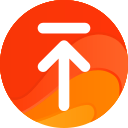










 9
9
 4
4





 Я как раз сейчас подбирала картинки для этого раздела - в ближайшее время постараюсь найти возможность заняться ими, и думала, что просто убирать детали все-таки скучновато, а с фотошопом не дружу. Пойду смотреть, что за Фотор такой
Я как раз сейчас подбирала картинки для этого раздела - в ближайшее время постараюсь найти возможность заняться ими, и думала, что просто убирать детали все-таки скучновато, а с фотошопом не дружу. Пойду смотреть, что за Фотор такой 
 видела много ошибок с созданием, подумала, пригодится.
видела много ошибок с созданием, подумала, пригодится. Я тогда просто сначала на оригинале ее "изменила", сделала более однородной, а потом уже работала с этой картинкой. Но не всегда ведь это возможно...
Я тогда просто сначала на оригинале ее "изменила", сделала более однородной, а потом уже работала с этой картинкой. Но не всегда ведь это возможно...
